Android Tips : 「Google日本語入力」アプリで物理キーボード(日本語)の配列通りに文字を入力できるようにする方法

Google 純正の日本語入力アプリ「Google 日本語入力」は日本語配列の物理キーボード(USB / Bluetooth キーボード)をサポートしているのですが、デフォルトではキーボードの配列通りに文字を入力できません(特に記号)。この記事では、Google 日本語入力がサポートしている「日本語 109A 配列」に切り替え、ほぼ正確に配列通りに文字を入力できるようにする方法を紹介します。
行うことはデフォルトでは未設定のキーボードレイアウトを「日本語 109A 配列」にすることです。
STEP1 : ステータスバーから「入力候補の選択」または「レイアウト設定」(レイアウト未設定の場合に表示されます)をタップし、「入力方法をセットアップ」をタップします。
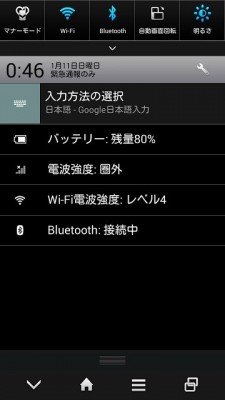
STEP2 : 「物理キーボード」セクションに表示される利用しているキーボード名をタップ(今回の場合は「Logitech keyboard K480」)
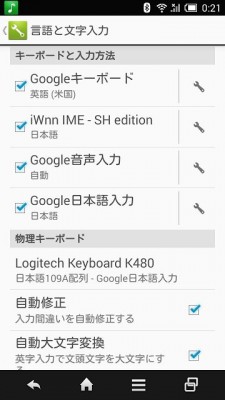
STEP3 : 「キーボードレイアウトの設定」をタップ。
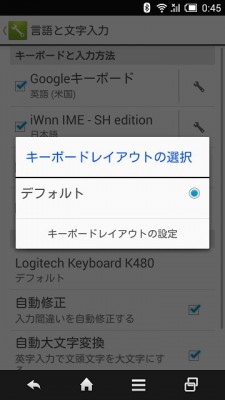
STEP4:「日本語 109A 配列」にチェックを入れると「STEP3」の画面にこのレイアウト名が表示されるので、これを選択します。
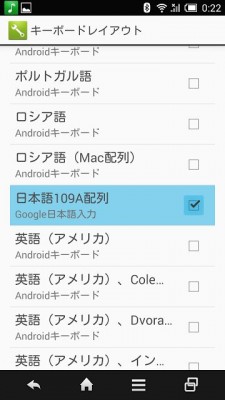
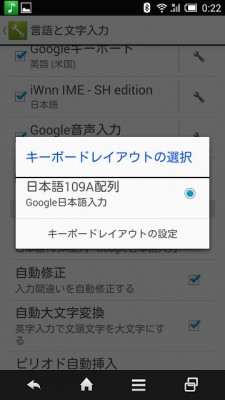
設定は以上で完了です。これで USB または Bluetooth の外付けキーボードを使っても、ほぼ完ぺきにキーボード配列通りに文字を入力することができます。
ちなみに、「半角 / 全角」を押しただけではローマ字入力と英数字入力を切り替えられないという場合は、「alt」+「半角 / 全角」を試してみてください。
関連記事
週間ランキング
None Found